win11新建桌面怎么快速切换 win11怎么快速切换桌面
更新时间:2024-04-01 16:20:51作者:jkai
众所周知,win11操作系统为小伙伴带来了许多便利。然而,有时候我们在使用电脑时会遇到需要同时处理多个任务的情况,这时候快速切换桌面就成为了提高工作效率的关键,对此小伙伴就想要知道win11新建桌面怎么快速切换,那么下面小编就教大家win11怎么快速切换桌面,快来一起看看吧。
操作方法:
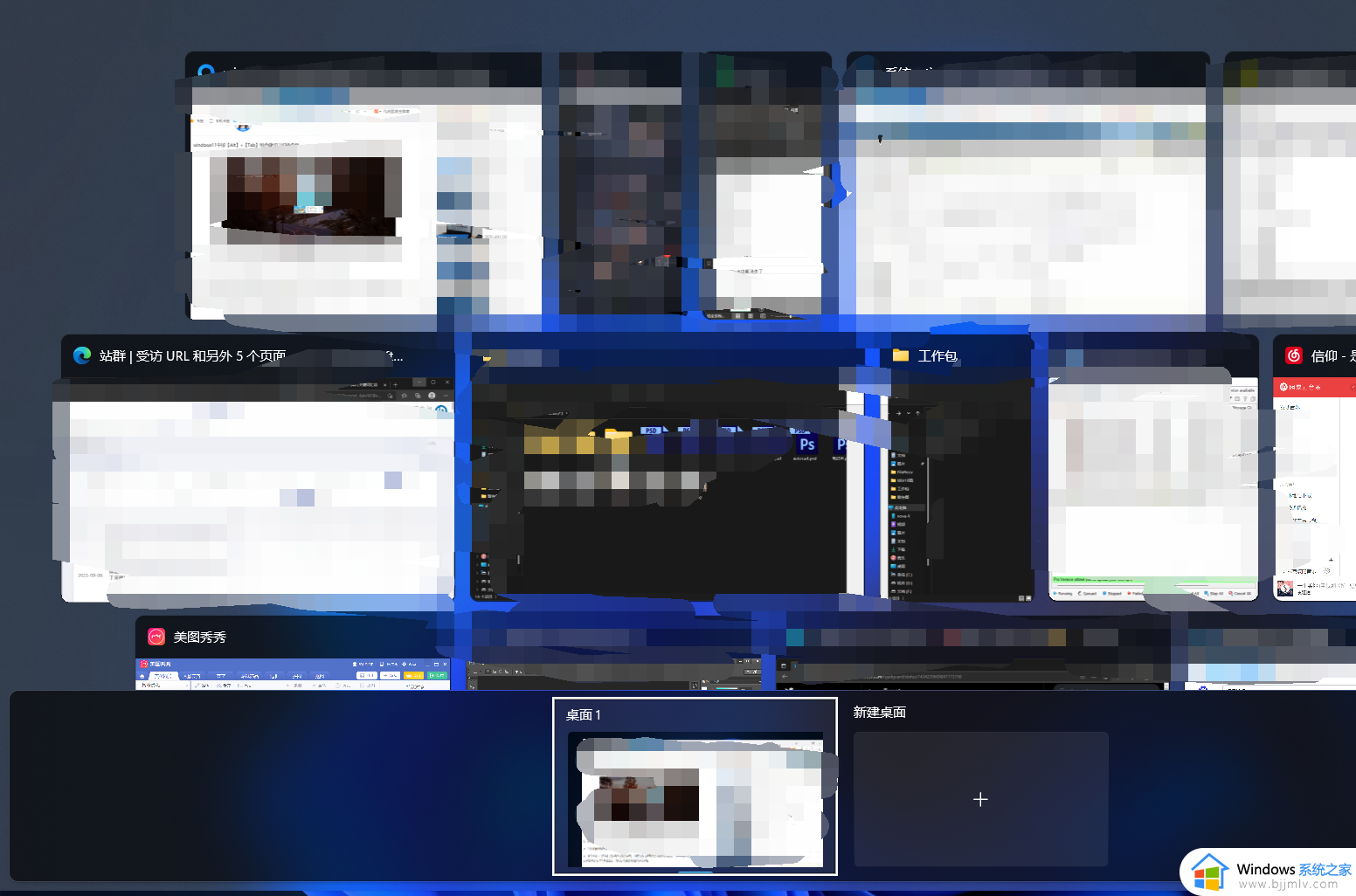
1. 使用组合键,同时按下【Windows徽标键】+【Ctrl】键加上【左右方向键】,就可以切换不用的桌面。
2. 同样是按下【Windows徽标键】+【Ctrl】+【D】就可以新建一个虚拟桌面。
3. 切换到要删除的桌面后按快捷键【Windows徽标键】+【Ctrl】+【F4】,就可以将当前的桌面删除掉。
4. 按【Alt】+【Tab】组合键可以切换桌面,但默认是【仅限我正在使用的桌面】。进入【设置】-【多任务】选项中可以将其修改为【所有桌面】,就可以在虚拟桌面间进行切换。
以上全部内容就是小编带给大家的win11快速切换桌面方法详细内容分享啦,不知道怎么解决的小伙伴,就快点跟着小编一起来看看吧,希望可以帮助到大家。
win11新建桌面怎么快速切换 win11怎么快速切换桌面相关教程
- win11怎样快速切换桌面 win11快速切换桌面如何操作
- win11桌面怎么快速切换 win11切换桌面快捷键步骤
- win11第二桌面怎么切换 win11如何快速切换桌面
- win11快速切换桌面1和桌面2的方法 win11桌面一桌面2切换快捷键是什么
- win11快速切换桌面的快捷键是什么?win11快速切换到桌面窗口按哪个键
- windows11怎么快速切换桌面 windows11如何切屏回桌面的快捷键
- 切换桌面的快捷键win11是什么 win11怎么切换桌面快捷键
- window11怎么切换桌面 win11系统快速返回桌面方法
- win11多个桌面快捷键切换步骤 win11多个桌面如何快捷键切换
- win11快速切换窗口的快捷键是哪个 win11如何快速切换窗口
- win11恢复出厂设置的教程 怎么把电脑恢复出厂设置win11
- win11控制面板打开方法 win11控制面板在哪里打开
- win11开机无法登录到你的账户怎么办 win11开机无法登录账号修复方案
- win11开机怎么跳过联网设置 如何跳过win11开机联网步骤
- 怎么把win11右键改成win10 win11右键菜单改回win10的步骤
- 怎么把win11任务栏变透明 win11系统底部任务栏透明设置方法
win11系统教程推荐
- 1 怎么把win11任务栏变透明 win11系统底部任务栏透明设置方法
- 2 win11开机时间不准怎么办 win11开机时间总是不对如何解决
- 3 windows 11如何关机 win11关机教程
- 4 win11更换字体样式设置方法 win11怎么更改字体样式
- 5 win11服务器管理器怎么打开 win11如何打开服务器管理器
- 6 0x00000040共享打印机win11怎么办 win11共享打印机错误0x00000040如何处理
- 7 win11桌面假死鼠标能动怎么办 win11桌面假死无响应鼠标能动怎么解决
- 8 win11录屏按钮是灰色的怎么办 win11录屏功能开始录制灰色解决方法
- 9 华硕电脑怎么分盘win11 win11华硕电脑分盘教程
- 10 win11开机任务栏卡死怎么办 win11开机任务栏卡住处理方法
win11系统推荐
- 1 番茄花园ghost win11 64位标准专业版下载v2024.07
- 2 深度技术ghost win11 64位中文免激活版下载v2024.06
- 3 深度技术ghost win11 64位稳定专业版下载v2024.06
- 4 番茄花园ghost win11 64位正式免激活版下载v2024.05
- 5 技术员联盟ghost win11 64位中文正式版下载v2024.05
- 6 系统之家ghost win11 64位最新家庭版下载v2024.04
- 7 ghost windows11 64位专业版原版下载v2024.04
- 8 惠普笔记本电脑ghost win11 64位专业永久激活版下载v2024.04
- 9 技术员联盟ghost win11 64位官方纯净版下载v2024.03
- 10 萝卜家园ghost win11 64位官方正式版下载v2024.03